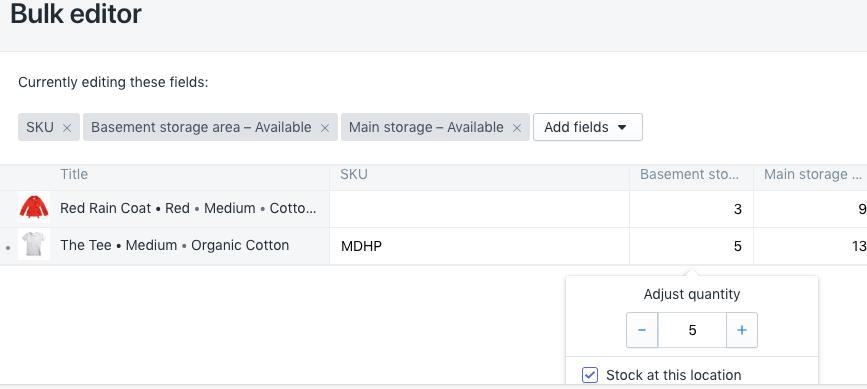如果商店有多个位置,则每个位置的库存都会显示在每个产品的详细信息页面上。
创建产品时,产品存放在一个位置:商店的运输来源。您可以更改库存产品的库位列表,并在每个位置调整产品的库存级别,但具有以下约束:
- 所有产品都需要至少存放一个地方。
- 您不能从未完成订单的地点或需要该产品库存的转移中取消库存产品。
如果需要更新跨地点的大量产品的库存数量,请使用CSV文件。
更改库存产品的库位列表
如果从库存产品的库位列表中删除库位,则将删除该库位的库存数量。
步骤如下:
- 转到Products并打开产品。
- 在Inventory部分中,确保在Inventory policy列表中选择Shopify tracks this product’s quantity。
- 单击Edit locations。
- 检查库存产品的位置,并取消选中未库存产品的位置。
- 单击Save。
使用批量编辑器在库存产品
您可以使用Inventory页面上的批量编辑器更改库存产品的位置。
步骤如下:
- 进入Products > Inventory.
- 选择位置
- 使用复选框选择一个或多个产品。
- 点击Edit variants.
- 可选:在批量编辑器中,单击Add fields ,然后为要存储产品的位置添加字段。
- In the cells of the bulk editor, check or uncheck Stock at this location. You can also update the quantities, such as in this example:在批量编辑器的单元格中,选中或取消选中tock at this location,还可以更新数量,例如:

- 点击 Save.